我們的智慧手機是我們個人和專業聯繫人的樞紐。但是,可能會出現需要備份聯繫人或將其轉移到其他設備(例如計算機)的情況。如果您是iPhone使用者,想知道如何將聯繫人從iPhone轉移到計算機,那麼您來對地方了。在本文中,我們將探討簡單有效的方法,以確保您的聯繫資訊安全地存儲在您的計算機上。

當您想將聯繫人從iPhone轉移到計算機時,首先想到的是 iTunes。以下是如何通過iTunes將聯繫人從iPhone轉移到帶有USB的計算機:
步驟 1。將iPhone插入計算機並打開iTunes。
第2步。導航到「設備」選項卡,然後選擇“資訊”。
第 3 步。標記“與聯繫人同步”旁邊的框,然後從選項中選擇“Windows 聯繫人”。
第 4 步。驗證是否選擇了「所有聯繫人」,然後按下「同步」按鈕開始傳輸。
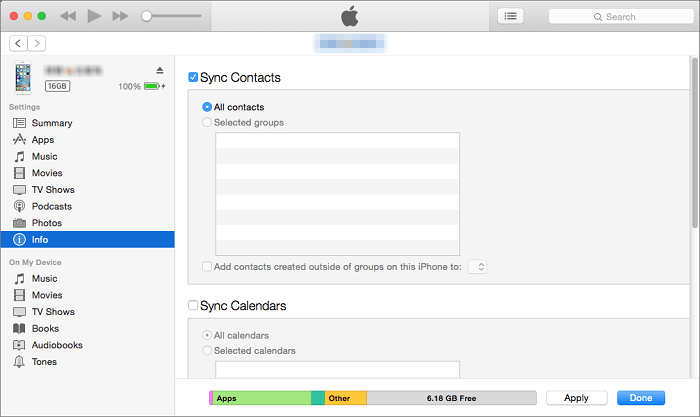
你可能喜歡:
如何在沒有計算機的情況下將聯繫人從 iPhone 轉移到 Android [9 種方法]
如何在沒有iCloud的情況下將聯繫人從iPhone轉移到iPhone?您可能不知道的 9 種簡單方法
如果您不想使用iTunes將聯繫人從iPhone傳輸到計算機,可以嘗試以下幾種方法。
Coolmuster iOS Assistant是一款使用者友好的軟體,旨在促進iOS設備的管理。這款多功能工具專為iPhone、iPad和iPod使用者量身定製,提供了一種無縫的方式來傳輸、備份和管理其設備上的各種類型的數據。它允許您自由地將音樂,聯繫人,簡訊,便箋,日曆,書籤,視頻,照片,書籍和應用程式從iPhone / iPad / iPod備份到計算機或在計算機上管理這些文件類型。
主要特點:
在您的電腦上下載 Coolmuster iOS Assistant 。
以下是使用 Coolmuster iOS Assistant將iPhone聯繫人備份到計算機的方法:
01運行此應用程式,然後使用USB線將iPhone插入計算機。在您的設備上選擇“信任”選項,然後按兩下「繼續」選項繼續。

02連接iPhone後,您將看到下面的介面。然後,您可以將聯繫人從iPhone轉移到PC。

03按兩下左側導航列上的「聯繫人」 您將在右側看到所有連絡人以及不同組中的詳細資訊。然後,通過選取取此選項要從iPhone複製到PC的聯繫人,按一下上行選單上的「匯出」,從CSV,VCF和XML中選擇一種格式,然後選擇電腦上的存儲路徑。確認此操作后,您將有選擇地完成將聯繫人從iPhone複製到PC。

01將iPhone連接到計算機后,您將到達 iOS Assistant的初始介面。
02切換到“Super Toolkit”>“iTunes備份和還原”>“備份”。然後,選擇要備份的設備並選擇要保存備份文件的資料夾。之後,按下確定”只需按一下,您就可以有效地完成將聯繫人從iPhone轉移到計算機。

視訊教程:
延伸閱讀:
如果您正在尋找一種將聯繫人從iPhone下載到PC的無線方式,iCloud可能適合您。但這種方式要求您的網路應該快速且狀況良好。您可以使用兩種方式轉移聯繫人。
如果您以前使用iCloud將聯繫人與Outlook同步,則可以利用iCloud for Windows 將聯繫人從計算機同步回iPhone。如何使用 iCloud for Windows將聯繫人從 iPhone 匯出到電腦?步驟如下:
步驟 1。在iPhone上,轉到“設置”>[您的姓名]>“iCloud”。然後,打開“聯繫人”開關。

第2步。在電腦上下載並安裝 iCloud for Windows ,然後使用您的 iCloud 帳戶(與 iPhone 上使用的帳戶相同)登錄。
第 3 步。選中「郵件,聯繫人和日曆」旁邊的框,然後按兩下應用。然後,數位將自動同步。

如果電腦上無法訪問 iCloud for Windows ,您可以前往 iCloud.com 以電子名片格式將聯繫人從 PC 匯出到 iPhone。如何將聯繫人從iPhone轉移到計算機?請按照下列步驟操作:
步驟 1。在電腦上訪問 iCloud.com 。
第2步。使用您的 Apple ID 和密碼登錄。
第 3 步。從iCloud螢幕中選擇“聯繫人”。

第 4 步。按兩下角的齒輪圖示。
第 5 步。選擇「導入vCard」將iPhone聯繫人傳輸到計算機。

瞭解更多資訊:
如何在有/沒有iTunes的情況下將聯繫人從PC轉移到iPhone - 4種方式
在不依賴iTunes的情況下將聯繫人從iPhone傳輸到計算機的另一種替代方法是使用電子郵件。但是,當您需要偶爾匯出一些聯繫人時,建議這樣做。以下是使用電子郵件將電話號碼從iPhone轉移到計算機的方法:
步驟 1。在iPhone上打開「通訊錄」應用。
第2步。找到並選擇要從iPhone傳輸到PC的聯繫人。
第 3 步。點擊「共享聯繫人」,然後選擇「郵件」 選項。
第 4 步。提供必要的詳細資訊以向您自己發送電子郵件。
第 5 步。在電腦上訪問電子郵件並保存專案。這個簡單的過程使您可以毫不費力地將iPhone聯繫人轉移到PC。

關於如何將聯繫人從iPhone轉移到計算機,我們提供了四種方法。您不難發現,只有 Coolmuster iOS Assistant 是將iPhone聯繫人備份到PC的理想方式。其他方式,無論是iCloud,電子郵件還是iTunes,都需要您擁有非常快的網路或更少的聯繫人,甚至無法有選擇地備份聯繫人。因此,我強烈建議您嘗試 Coolmuster iOS Assistant,這不會讓您失望。
如果您有任何建議或疑問,請在下面發表評論或給我們發送電子郵件。我們將不勝感激。
相關文章:
如何使用前 14 種方法將聯繫人從 iPad 轉移到 iPhone 4
如何輕鬆地將筆記從iPhone傳輸到計算機?(前 4 種方式)
關於如何將文本從iPhone保存到計算機的4種行之有效的方法





